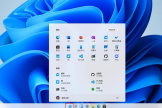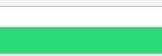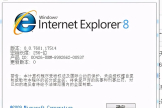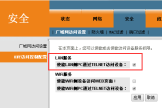如何快速升级到新版本(电脑如何更新版本)
微软已经正式发布了对Windows 10 21H1版的更新,这次更新变化将很小,并且对“设置”应用进行了较小的更改,有望改善系统的总体稳定性。
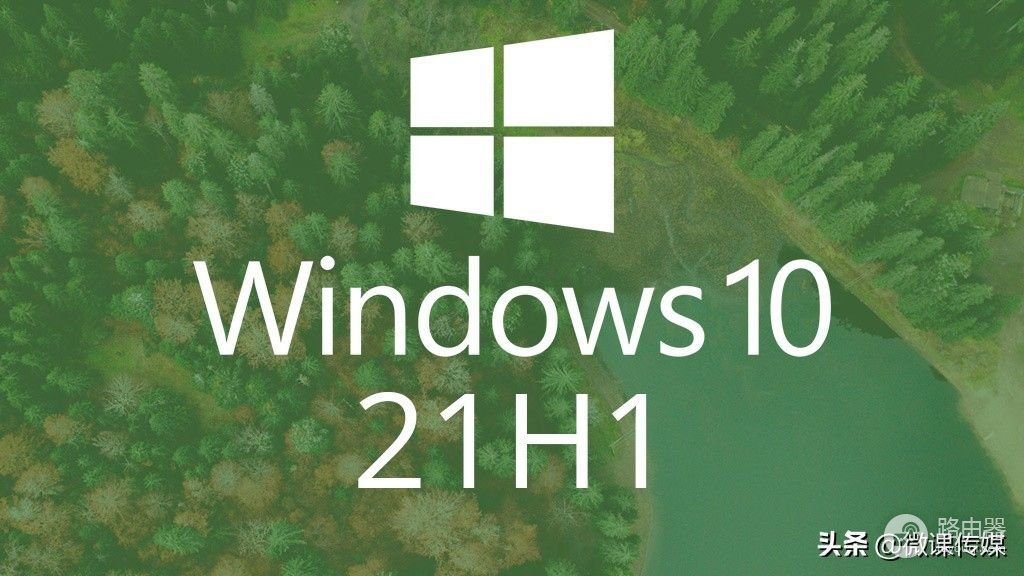
早在一月份,微软发布了针对20H2版本的附加更新KB4598291(19042.782),该更新已经包含21H1功能,但是要安装它,对于普通用户而言要花费较多的精力,一直等到2月发布累积更新KB4601319,它将内部版本号更改为19042.804,而且此累积修补程序包含我们可以启用的未激活的Windows 10 21H1功能。
我们需要安装最新的累积更新KB4598291,可以通过“设置”->“系统”->“关于”进行检查,内部版本号应为19042.804。
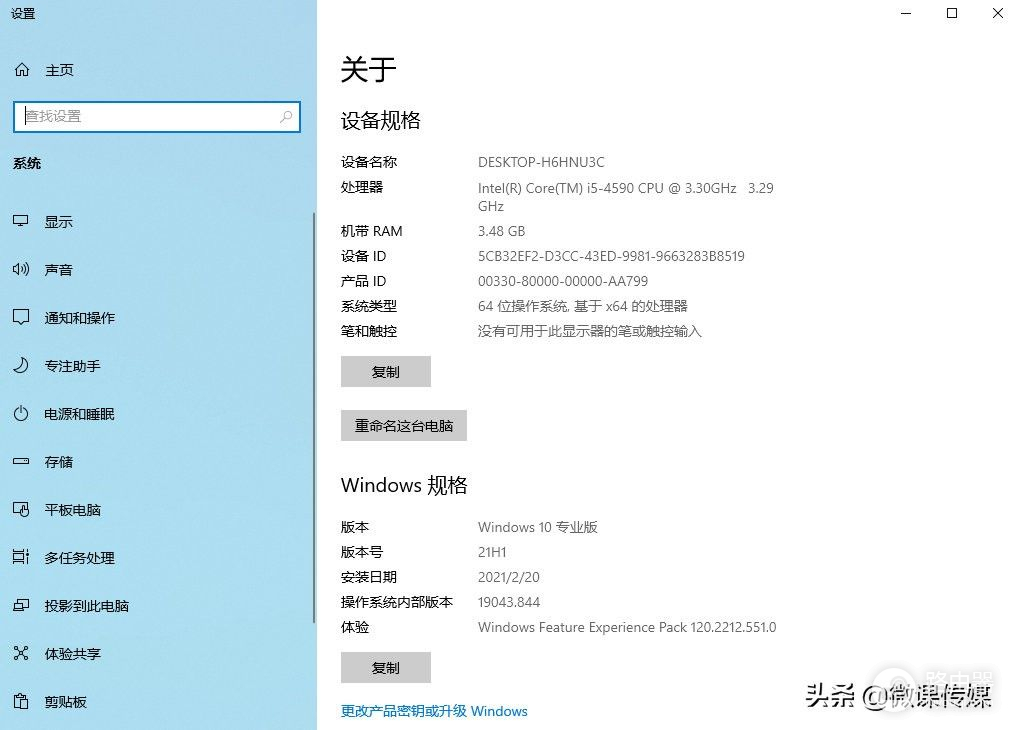
如果显示的版本号较低,则转到“设置”->“更新和安全”->“Windows更新”,然后单击“检查更新”按钮,安装后,单击“立即重新启动”。重新引导后,复制以下DISM命令:
Dism /Online /Add-package:C:\Windows\servicing\Packages\Microsoft-windows-product-data-21h1-ekb-package~31bf3856ad364e35~amd64~~10.0.19041.804.mum
Dism /Online /Add-package:C:\Windows\servicing\Packages\Microsoft-windows-product-data-21h1-ekb-wrapper-package~31bf3856ad364e35~amd64~~10.0.19041.804.mum
Dism /Online /Add-package:C:\Windows\servicing\Packages\Microsoft-windows-updatetargeting-clientos-21h1-ekb-package~31bf3856ad364e35~amd64~~10.0.19041.804.mum
Dism /Online /Add-package:C:\Windows\servicing\Packages\Microsoft-windows-updatetargeting-clientos-21h1-ekb-wrapper-package~31bf3856ad364e35~amd64~~10.0.19041.804.mum
“以管理员身份运行”命令提示符,并用鼠标右键粘贴以上这些代码,之后将安装更新。
在安装过程中的某个位置,需要按Enter继续安装,完成安装后,建议重新启动计算机。你会发现系统版本已更改为21H1,而内部版本号将更改为版本19043.804。
当然你也可以关注我,私信“21H1”快速下载完整Windows 10 21H1 ISO文件。
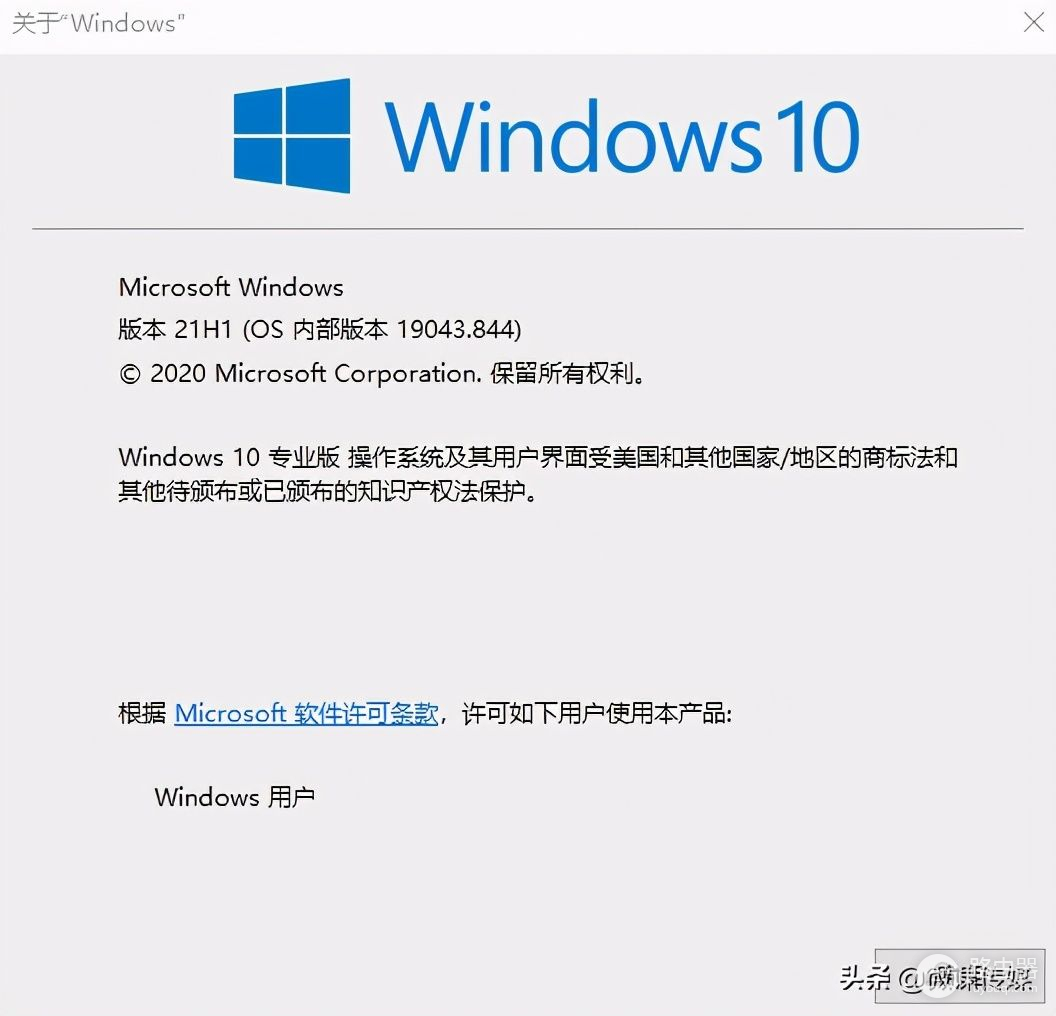
windows 10 21H1的开发将持续到2月底,Beta和Release Preview版本将在3月提供给Insiders。通过新的累积更新,21H1正在集成新功能,就像20H2一样,默认情况下最初没有基于Chromium的Edge浏览器,但随后出现了。无论如何,你都可以升级到版本21H1。
根据最新的消息,windows 10 21H1的签署将在4月进行,而发行本身将在5月进行。预计将于今年秋天对Sun Valley进行更新,总体上会对设计和功能进行重大更新。